电脑上为什么安装不了软件 电脑为什么无法安装软件
时间:2024-02-09 来源:互联网 浏览量:230
在日常使用电脑的过程中,我们常常会遇到无法安装软件的问题,有时候我们下载了一个软件,但在安装过程中却收到了错误提示,或者根本无法启动安装程序。这让我们感到困惑,不知道究竟是什么原因导致了这种情况。事实上电脑无法安装软件的原因有很多种,可能是系统环境不满足要求,也可能是电脑中存在病毒或恶意软件,甚至是硬件故障等等。我们有必要了解一些常见的原因,以便能够更好地解决电脑安装软件的问题。
具体步骤:
1.打开服务
点击电脑左下角”搜索框“,输入”服务“,点击【打开】。
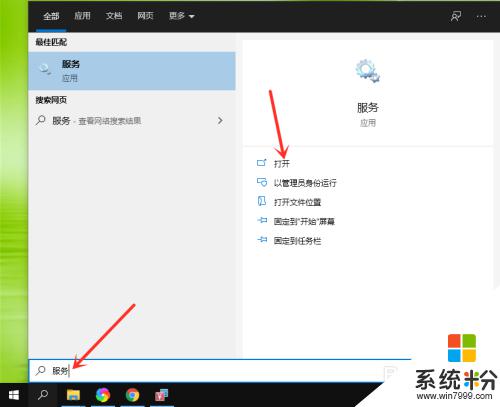
2.打开“Windows Installer”服务
拖动滚动条,在右侧窗口中找到“Windows Installer”服务,双击进入。
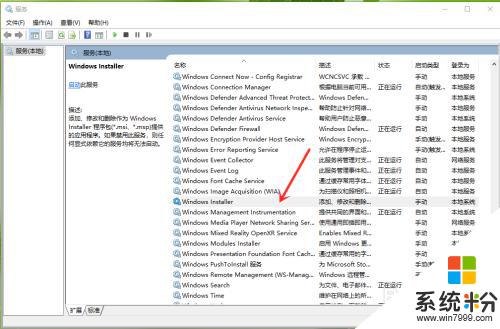
3.启动“Windows Installer”服务
点击【启动】即可。
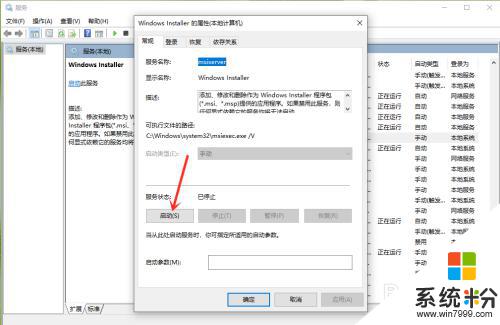
4.结果展示
服务启动后,将显示”正在运行“。
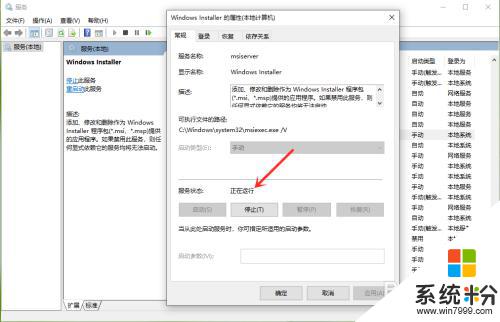
以上就是电脑上为什么安装不了软件的全部内容,有需要的用户可以按照这些步骤进行操作,希望对大家有所帮助。
我要分享:
相关教程
- ·为什么电脑浏览器下载的软件无法安装 电脑安装软件失败怎么办
- ·电脑装不上手机驱动安装失败如何热处理,为什么我的电脑安装不上手机驱动原因 电脑装不上手机驱动安装失败处理的办法 为什么我的电脑安装不上手机驱动原因
- ·为什么苹果手机无法安装软件 苹果手机不能下载软件怎么办
- ·怎么在电脑上安装安卓软件 在电脑上安装安卓软件的方法
- ·电脑程序安装不了 电脑安装软件失败怎么办
- ·怎么给华为盒子安装直播软件,华为电视盒子直播软件的安装方法
- ·戴尔笔记本怎么设置启动项 Dell电脑如何在Bios中设置启动项
- ·xls日期格式修改 Excel表格中日期格式修改教程
- ·苹果13电源键怎么设置关机 苹果13电源键关机步骤
- ·word表格内自动换行 Word文档表格单元格自动换行设置方法
